现苹果手机已经成为了我们生活中不可或缺的一部分,而键盘作为我们与手机进行交互的主要工具之一,其设置与使用方式也变得越来越重要,苹果手机提供了多种键盘模式和输入方式供用户选择,以满足不同用户的需求和习惯。在这篇文章中我们将探讨苹果手机如何设置键盘模式以及如何更改键盘布局和输入方式,帮助大家更加便捷地使用苹果手机。
iPhone如何更改键盘布局/输入方式
操作方法:
1.在手机桌面找到并点击进入[设置]。

2.在“设置”界面,点击进入[通用]设置。
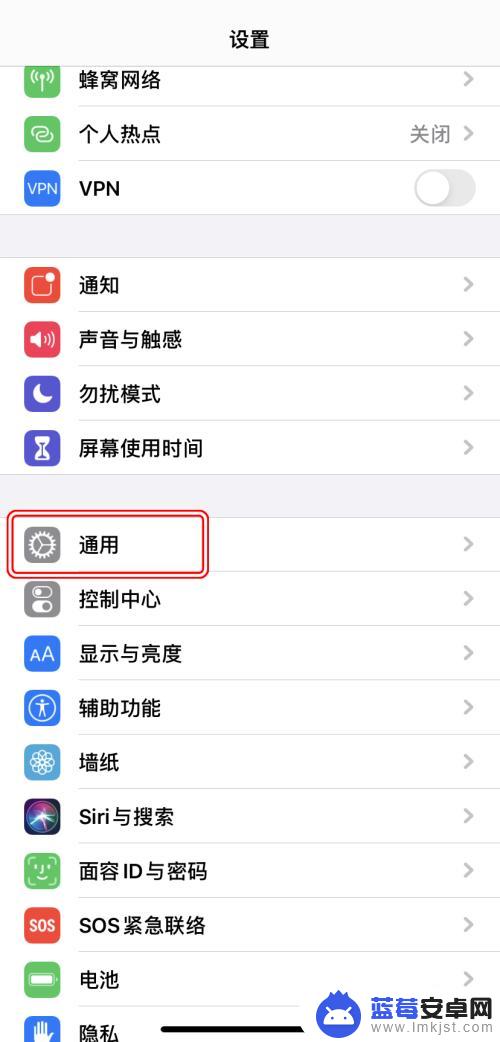
3.在“通用”设置界面,点击[键盘]设置。
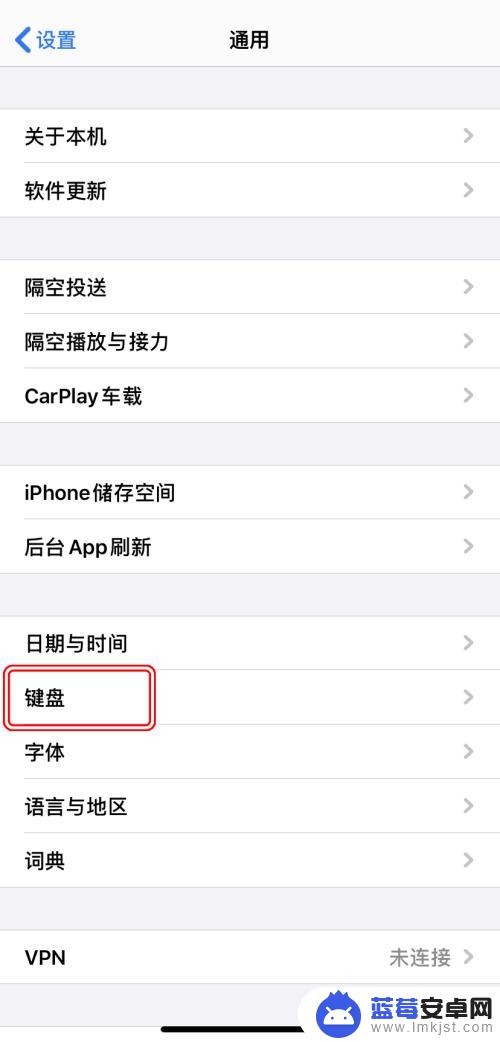
4.在“键盘”设置界面,点击[键盘]。
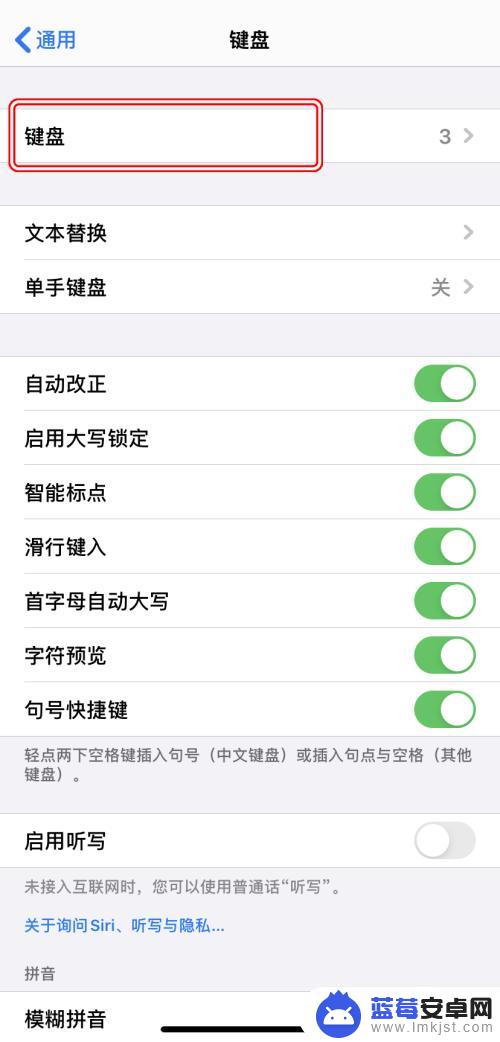
5.点击想要更改的已添加的键盘布局。
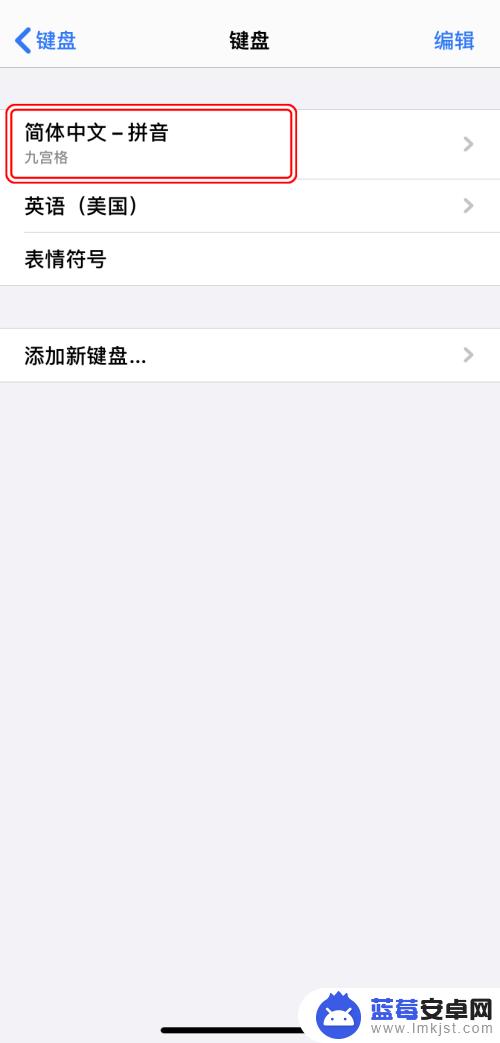
6.根据喜好选择键盘样式/输入方式即可。

以上是关于如何设置苹果手机键盘模式的全部内容,如果您遇到相同问题,可以参考本文中介绍的步骤进行修复,希望对大家有所帮助。









